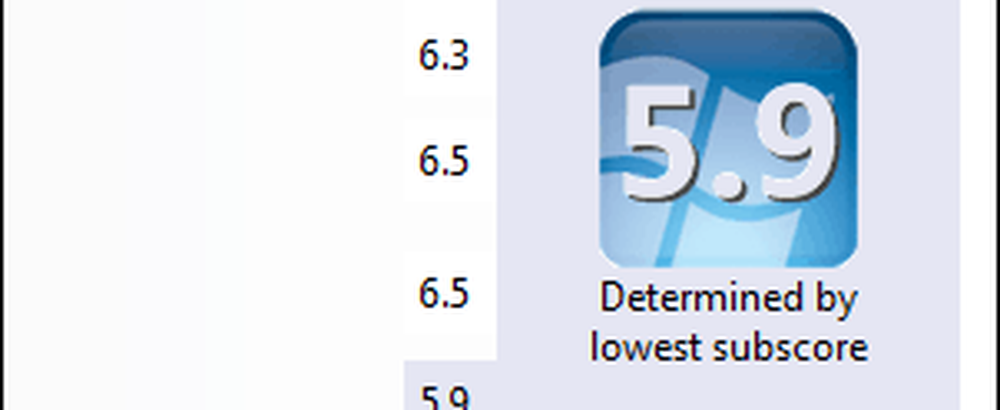Comment effacer en toute sécurité l'espace libre sur votre PC Windows


Qu'est-ce qui se passe réellement lorsque vous supprimez un fichier?
Lorsque vous supprimez un fichier sur votre ordinateur, la seule chose supprimée est sa référence dans la table des fichiers maîtres. Le fichier existe toujours sur votre disque dur, mais Windows ne sait tout simplement pas où se trouve le fichier. En effet, comme mentionné précédemment, vous ne supprimez que les index et les liens vers les données et indiquez à Windows qu'il est autorisé à écraser cette zone du disque dur..
Ainsi, jusqu'à ce que les données soient écrites (et éventuellement après), elles peuvent être récupérées à l'aide d'outils spéciaux ou du bon ensemble de compétences. Les outils, ou un pirate informatique expérimenté, peuvent analyser le disque dur et rechercher les fichiers, puis restaurer les liens et les index afin que Windows puisse les consulter à nouveau. Si vous vendez un ordinateur, ou même en disposez, vous devez effacer en toute sécurité l'espace libre sur le disque dur de votre ordinateur afin que les fichiers ne puissent pas être récupérés..
Aujourd'hui, nous allons vous montrer comment utiliser la commande cipher sur la ligne de commande pour écrire plusieurs fois en toute sécurité sur l'espace libre afin de vous assurer qu'aucune donnée ne peut être récupérée. Nous mentionnerons également des outils tiers qui font la même chose.
Chiffrer
Avant d’utiliser la commande cipher pour écraser de manière sécurisée l’espace libre sur votre disque dur, veillez à quitter tous les programmes. Cela garantit que la quantité maximale d'espace libre est effacée en toute sécurité.
Cliquez sur l'icône Cortana ou sur l'icône Rechercher dans la barre des tâches et commencez à taper «invite de commande». Cliquez ensuite sur Invite de commande sous meilleur match.
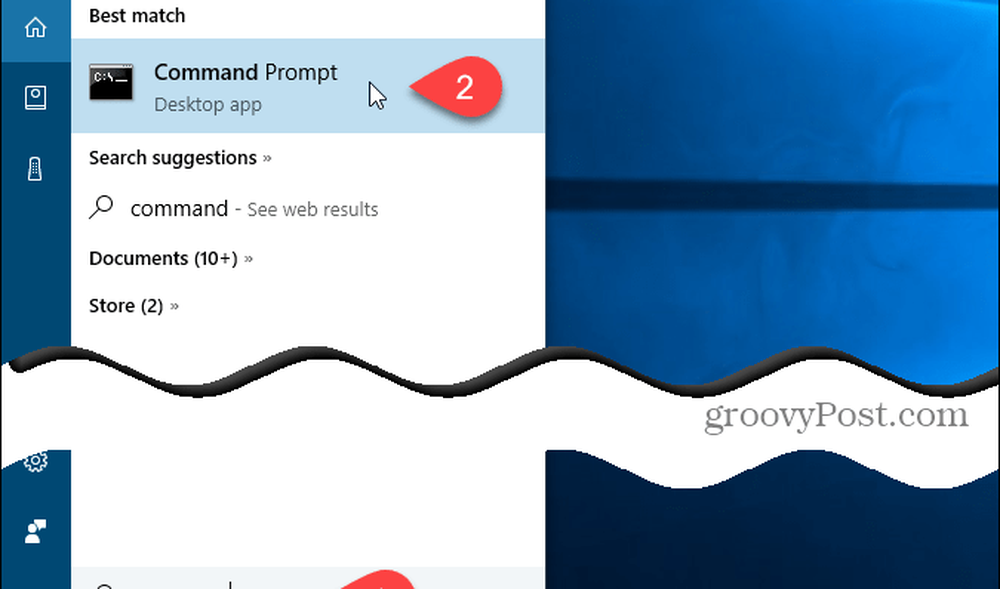
Tapez la commande suivante à l'invite et appuyez sur Entrer.
chiffre / w: C

Les données qui ne sont allouées à aucun fichier ou dossier sont écrasées trois fois et supprimées définitivement. Cela peut prendre beaucoup de temps si vous écrasez une grande quantité d’espace libre..
Cipher passe par les étapes suivantes, car il efface de manière sécurisée l'espace libre sur votre disque dur.
- La commande cipher crée automatiquement un nouveau dossier sur le C lecteur appelé EFSTMPWP puis crée un fichier dans ce dossier avec rien que des zéros. Il grossira jusqu'à ce que le disque dur se remplisse.
- Ensuite, Cipher supprime ce fichier et crée un second fichier qui est rempli avec le numéro 255 à plusieurs reprises jusqu'à ce que le fichier grossisse suffisamment pour occuper à nouveau l'espace libre sur le disque dur..
- Ensuite, cipher supprime le deuxième fichier, crée un troisième fichier et le remplit avec des nombres aléatoires jusqu'à ce que votre disque dur soit à nouveau plein.
- Enfin, cipher supprime le troisième fichier et vous ramène à l'invite. Type sortie à l'invite pour fermer la fenêtre d'invite de commande.
Cipher a donc écrit trois fois sur l’espace libre (anciens fichiers) de votre disque dur pour vous assurer que personne ne pourrait jamais scanner votre disque dur et récupérer les données que vous en avez supprimées..
Si vous surveillez l'espace de votre disque dur, à l'instar du chiffrement, ne soyez pas surpris de constater que votre disque dur se remplit. Ceci est normal comme mentionné dans les étapes ci-dessus et l'espace sera libéré à nouveau.
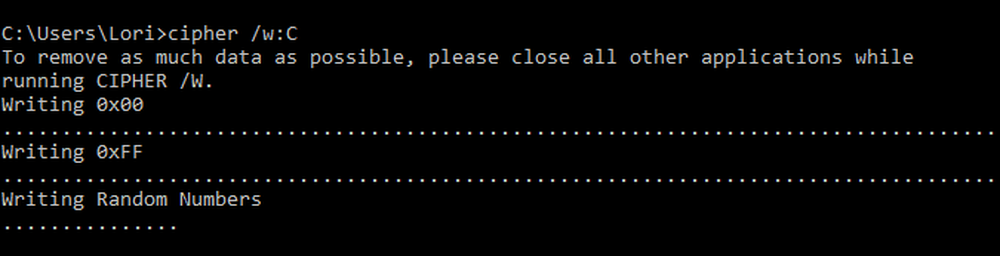
CCleaner
Si vous n'êtes pas à l'aise avec la ligne de commande, un utilitaire gratuit appelé CCleaner vous permet d'effacer de manière sécurisée l'espace disponible sur votre disque dur..
REMARQUE: Nous sommes conscients que CCleaner a été piraté. Cependant, c'est la version 5.33 32 bits distribuée par Avast qui a été compromise. La société a depuis reconnu le problème et l'a corrigé au point que nous nous sentons à l'aise pour le recommander maintenant. Cela dit, assurez-vous de mettre à jour la dernière version. CCleaner reste un outil utile et fiable.
Il existe deux versions de CCleaner, gratuite et payante. La fonctionnalité qui supprime l’espace libre sur votre disque dur est disponible dans la version gratuite, donc tout ira bien.
Une fois CCleaner téléchargé et installé, ou mis à jour, ouvrez le programme et cliquez sur Outils sur le volet gauche. Choisir Espace libre seulement du Essuyer la liste déroulante. Assurez-vous de ne pas sélectionner Lecteur entier, car cela effacera TOUS les fichiers de votre disque dur, à moins que ce ne soit ce que vous voulez faire. Si vous vous débarrassez du PC, vous pouvez utiliser le Lecteur entier option pour effacer tout le lecteur. Soyez très prudent en faisant cette sélection.
Sélectionnez le type de procédure de remplacement souhaité dans la liste. Sécurité la liste déroulante. Écraser simple est bien pour la plupart des situations. Cependant, si vous voulez que CCleaner se comporte comme le chiffrer commande, sélectionnez Écrasement avancé (3 passes). Enfin, sélectionnez le lecteur sur lequel vous souhaitez effacer de manière sécurisée l’espace libre du disque. Disques boîte et cliquez Essuyer.

La gomme
Une autre option pour vous assurer que vos données supprimées ne peuvent pas être récupérées est de supprimer vos fichiers et dossiers en toute sécurité en premier lieu..
Eraser est un outil de sécurité gratuit et avancé pour Windows qui vous permet de supprimer en toute sécurité des données de votre disque dur en les écrasant plusieurs fois avec des modèles soigneusement sélectionnés, tels que la commande cipher et CCleaner. La différence est que vous pouvez le faire lorsque vous supprimez les fichiers et les dossiers, pas après. Vous pouvez également effacer en toute sécurité l'espace libre sur votre disque dur pour plus de sécurité.
Lorsque vous téléchargez et installez Eraser, une option est ajoutée au menu contextuel (clic droit) de l'Explorateur de fichiers. Au lieu de supprimer des fichiers et des dossiers normalement en appuyant sur la touche Effacer clé, en les envoyant dans la corbeille, puis en vidant la corbeille, vous pouvez utiliser l’effaceur directement dans l’explorateur de fichiers pour supprimer des fichiers et des dossiers en toute sécurité..
Pour supprimer en toute sécurité un ou plusieurs fichiers ou dossiers, sélectionnez ce que vous souhaitez supprimer, cliquez avec le bouton droit de la souris sur la sélection, puis allez à Gomme> Effacer dans le menu contextuel.

Qu'est-ce que vous utilisez pour effacer de manière sécurisée l'espace libre sur votre disque dur? Ou est-ce une information nouvelle? Partagez vos pensées et expériences dans les commentaires ci-dessous.